Правилно актуализиране на базата данни на радарни детектори
Към днешна дата има много модели радарни детектори от различни производители, всеки от които е задължен да навременно инсталира актуализации на базата данни. Като част от статията ще разгледаме тази процедура, като например няколко популярни анти-радара.
съдържание
Актуализиране на анти-радарната база данни
Въпреки съществуването на голям брой модели радарни детектори, необходимите действия се свеждат до изтеглянето и инсталирането на специални файлове в паметта на устройството. Обикновено това се прави с помощта на програма, която изпълнява операции в автоматичен режим.
Вариант 1: SHO-ME
Актуализациите на база данни за радарни детектори SHO-ME се освобождават доста често и следователно процедурата трябва да се повтаря на високи интервали. Инсталирането на всички необходими файлове, независимо от конкретния модел, се извършва чрез специален софтуер.
Отидете на официалния сайт на SHO-ME
- Отворете официалния сайт на производителя на устройството на горепосочената връзка и в секцията "Актуализации", отворете страницата "Актуализации за SHO-ME Радар детектори" .
- От списъка "Тип на радарен детектор" изберете типа устройство, което използвате.
- Кликнете върху бутона "Актуализиране на основата на камерата" и в реда "Модел на радарния детектор" изберете подходящата опция.
- Превъртете страницата по-долу и кликнете върху връзката "Изтегляне на базата данни на камерата" .
- Използвайки архиватор, разопаковайте изтегления архив.
- Сега свържете компютъра към радарния детектор SHO-ME чрез USB. Захранващият кабел трябва да бъде изключен.
- Отворете EXE файла, като кликнете върху него с левия бутон на мишката. В някои случаи може да се наложи да стартирате като администратор.
![Пускане на програмата за актуализиране SHO-ME]()
След това ще започне автоматичната подготовка на временните файлове.
- В основния прозорец SHO-ME DB Downloader кликнете върху бутона Изтегляне .
Забележка: При никакви обстоятелства не трябва да прекъсвате инсталирането на базата данни.
- Не забравяйте да рестартирате устройството, преди да го използвате отново с бутона "MENU" .









Ако сте направили всичко правилно, базата данни против радара ще бъде инсталирана без грешки.
Вариант 2: SUPRA
Както в случая с SHO-ME, можете да актуализирате базата данни на радарен детектор SUPRA, като използвате специална програма, изтеглена от официалния сайт на производителя. Същевременно броят на изискваните действия е малко по-различен поради необходимостта от изтегляне на допълнителни файлове.
Отидете на официалния сайт SUPRA
- От главното меню на ресурса отворете страницата "Актуализации за РД" .
- Разгънете списъка Избор на модел и изберете устройството, което използвате.
- След изтеглянето кликнете върху връзката "Изтегли" до "Софтуер за обновяване" , "Пълна база данни" и "Драйвери" .
- Три файла трябва да се показват в папката за запазване на компютъра, два от които са архивирани. Разопаковайте ги с помощта на всяка удобна програма.
- Отворете директорията "booree_drivers" и разопаковайте архива с драйвера според битовата дълбочина на операционната система Windows.
- От последната папка стартирайте EXE файла и автоматично инсталирайте драйвера.
- Върнете се в директорията с изтеглените файлове и в папката "updatetool_setup" стартирайте инсталатора.
- След като инсталацията приключи, стартирайте програмата и в полето "DB" в блока "Update" кликнете върху бутона "Open" .
![Преминаване към избор на база данни на компютър]()
Посочете файла .dbh, свален преди това, с базата данни на компютъра.
- Чрез USB интерфейса свържете радарния детектор към компютъра и, ако е необходимо, включете зарядното устройство.
- Ако устройството е успешно открито в програмата за актуализиране, кликнете върху бутона Изтегляне .

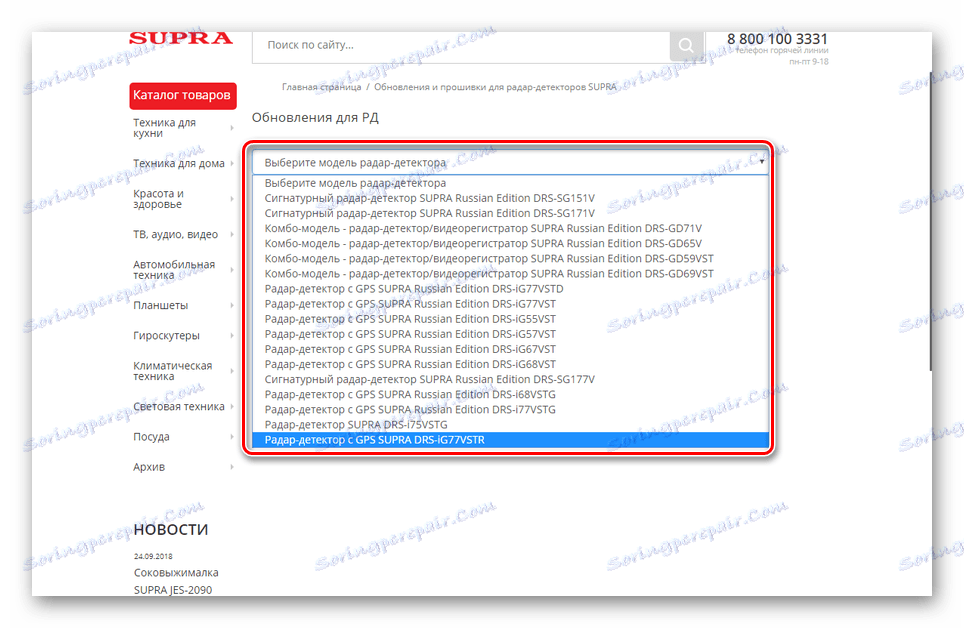







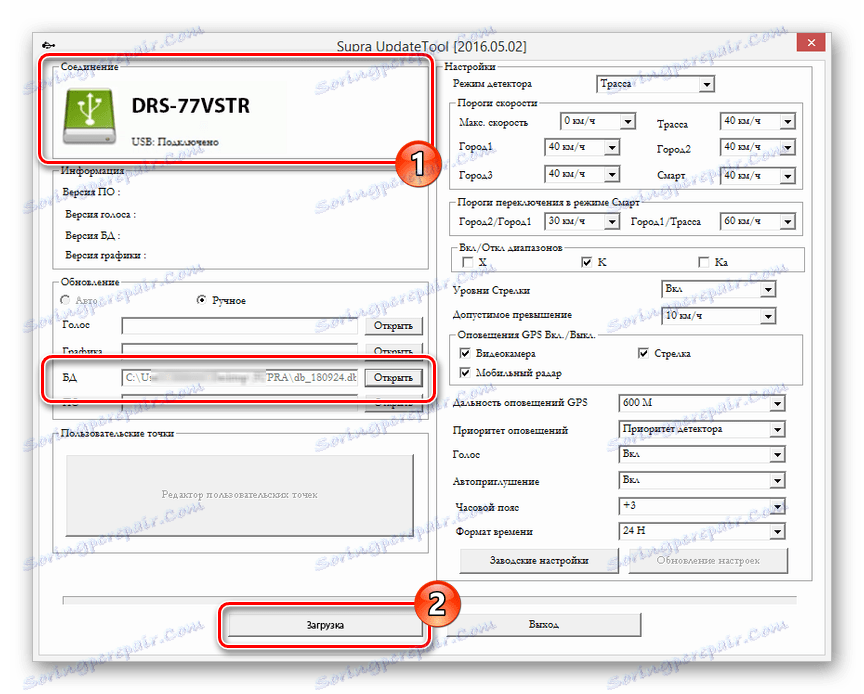
В бъдеще радарният детектор може да бъде изключен от компютъра и да бъде използван по предназначение. Процесът на актуализиране на базата данни е пълен.
Опция 3: Вкарване
Incar radar детекторите са отличен пример за комбиниране на няколко различни възможности в едно устройство. В този случай базата данни в този случай се актуализира по същия начин, както при други анти-радари.
Отидете на официалния сайт Incar
- Свържете устройството си към компютъра си с USB кабел.
- Чрез всеки браузър отворете уеб сайта на посочената връзка и в блока "Избор на устройство" променете стойността "Тип продукт" на "Combo 3 в 1" . След това използвайте бутона "Избор" .
- От представения списък с модели изберете коя да използвате.
- На страницата с описание на устройството кликнете върху връзката "Актуализиране на базата на GPS" .
- Отворете папката с изтеглената програма и стартирайте файла, като щракнете двукратно върху LMB.
- След като се уверите, че детекторът за радари е надеждно свързан към компютъра, кликнете върху бутона "Старт" в програмата за актуализиране.
- След като изтеглянето завърши, кликнете върху бутона "Завършване" и изключете радарния детектор от компютъра.




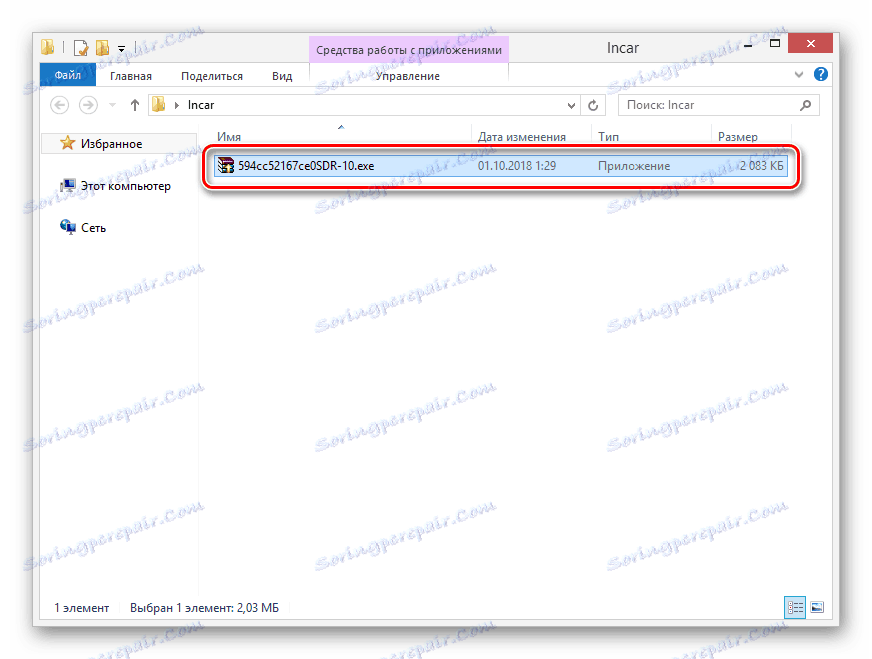
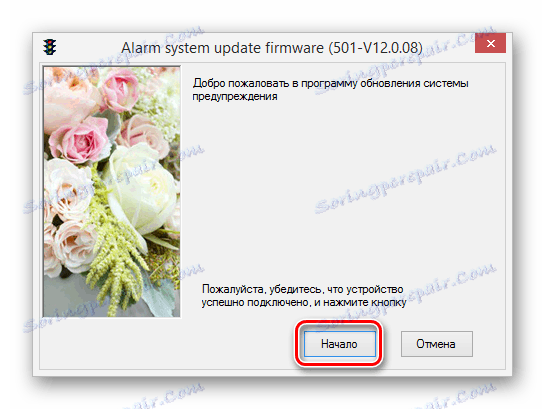
Като се има предвид минималният брой действия, се надяваме, че сте успешно завършили процедурата за зареждане на детектор за радарни устройства Incar.
заключение
Ако имате някакви въпроси относно актуализирането на даден радар детектор, пишете ни за него в коментарите. Завършваме тази статия, тъй като разглежданите примери са повече от достатъчно, за да разберем процедурата за инсталиране на нова база данни за радарни детектори.

